Ceci est une ancienne révision du document !
Serveur de sauvegarde automatique : BackupPC
BackupPC est un logiciel libre de sauvegardes informatiques publié sous licence GPL.
Dans cet article, je vais vous indiquer comment installer BackupPC, comment le configurer et comment configurer les machines clientes (windows ou linux).
Introduction
Il est utilisé pour sauvegarder un ensemble de postes clients et de serveurs, il possède une interface web pour lancer des sauvegardes ou restaurer des fichiers. Il est également possible de sauvegarder des bases de données.
BackupPC permet de sauvegarder automatiquement à des intervalles de temps réguliers des repertoires situés sur des machines du réseau.
Il peut également faire beaucoup plus...
Il peut utiliser plusieurs protocoles pour les sauvegardes :
* samba : Utilise le logiciel smbclient pour le transfert des données. C'est un bon choix pour sauvegarder des machines sous windows.
* rsync : Utilise le logiciel rsync pour le transfert des données (via ssh. C'est un bon choix pour sauvegarder des machines sous linux et sous windows.
* rsyncd : Utilise le daemon rsyncd installé sur chaque client. C'est un bon choix pour sauvegarder des machines sous linux et sous windows.
* tar : Utilise le logiciel tar. C'est un bon choix pour sauvegarder des machines sous linux.
Installation de BackupPC
Pour installer BackupPC sur Ubuntu, il n'y a rien de plus simple. Tapez la commande suivante :
sudo apt-get install backuppc
Ou utilisez Synaptic pour installer le paquet backuppc.
Un fenêtre debconf doit apparaitre durant l'installation :
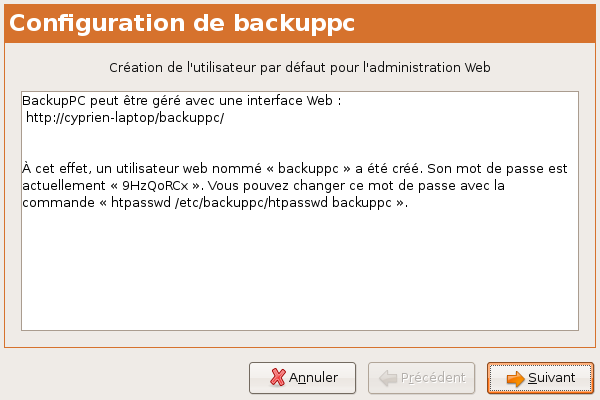 notez bien le mot de passe pour l'utilisateur backuppc
==== Connexion à l'interface web de BackupPC ====
Il suffit d'ouvrir un navigateur web et d'entrer l'adresse http://127.0.0.1/backuppc/.
Ensuite il faut entrer backuppc en nom d'utilisateur et le mot de passe précédemment noté.
notez bien le mot de passe pour l'utilisateur backuppc
==== Connexion à l'interface web de BackupPC ====
Il suffit d'ouvrir un navigateur web et d'entrer l'adresse http://127.0.0.1/backuppc/.
Ensuite il faut entrer backuppc en nom d'utilisateur et le mot de passe précédemment noté.
Configuration de DHCP3-SERVER
Considérons les aspects suivants:
- Il existe 3 réseaux .
- Le reseau internet ( que nous ne configurons pas, l'interface connectée dessus obtient automatiquement son ip, par le serveur dhcp du fai, ceci dit vous pouvez adapter la configuration afin d'integrer le serveur dhcp sur un réseau local ).
- Le réseau local
192.168.1.*réservé aux serveurs (web ftp mail…) - Le réseau local
192.168.2.*réservé aux clients (reseau local partagé) - Il y a 4 autres machines sur les réseaux :
192.168.1.2(nomméeftp),192.168.1.3(nomméeweb) et192.168.1.4(nomméemail) et192.168.2.2(nomméeportable). - Aucune machine inconnue ne se verra attibuer une adresse ip par dhcp (voir fichier de configuration "option deny unknow client" )
- Toutes les machines des réseaux ont la possibilité de démarrer par PXE.
- La machine serveur DHCP est aussi le routeur/par-feu/nat (tels que décrits dans comment_configurer_son_reseau_local mais sans le dnsmasq ) connecté au modem. Il fait aussi office de serveur DNS du domaine mon_domaine.qqc(tel que décrit dans bind9).
- les interfaces sur lesquelles le serveur démarre doivent avoir une adresse quand le service dhcp demarre. On leurs attribura les adresses 192.168.1.1 et 192.168.2.1. (volontairement le réseau 192.168.0.0 n'est pas utilisé il est souvent pris par le modem/routeur de votre FAI)
La liste des adresses MAC est disponible, après HWaddr grâce à la commande:
sudo ifconfig | grep HWaddr
Voyons comment configurer le serveur DHCP3 avec ce réseau.
Configuration des interfaces du serveur DHCP
Il faut attribuer des adresses statiques aux interfaces du serveur dhcp.
Pour cela il faut editer le fichier /etc/network/interfaces.
# This file describes the network interfaces available on your system # and how to activate them. For more information, see interfaces(5). # Interface de boucle local auto lo iface lo inet loopback # Interface ETHERNET primaire # ceci est l interface connecter à INTERNET # l ip est attribuée par dhcp auto eth0 iface eth0 inet dhcp #name Carte Ethernet # Interface ETHERNET secondaire # interface de connection du reseau des machines SERVEURS auto eth1 iface eth1 inet static #name Carte Ethernet address 192.168.1.1 netmask 255.255.255.0 broadcast 192.168.1.255 network 192.168.1.0 # paserrelle il faut metttre l'adresse ip de l interface de connection au net gateway XXX.XXX.XXX.XXX # Interface ETHERNET tertiare # interface de connection du reseau des machines CLIENTS auto eth2 iface eth2 inet static #name Carte Ethernet address 192.168.2.1 netmask 255.255.255.0 broadcast 192.168.2.255 network 192.168.2.0 # paserrelle il faut metttre l'adresse ip de l interface de connection au net gateway XXX.XXX.XXX.XXX
Une fois que vous avez modifié votre fichier /etc/network/interfaces vous pouvez re-démarrer les interfaces réseau grâce à la commande:
sudo /etc/init.d/networking restart
Pour simplement tester un interface au lieu de toutes les redémarrer faire
sudo ifdown ethX sudo ifup ethX
Configuration
Configuration des interfaces d'écoute
Si vous voulez que le serveur écoute sur certaines interfaces vous devez les spécifier dans /etc/default/dhcp3-server à :
INTERFACES="eth1 eth2"
dans ce cas l'écoute ce fait sur eth1 et eth2.
Configuration du serveur
Toute la configuration de DHCP3-SERVER se fait dans le fichier /etc/dhcp3/dhcpd.conf.
Dans ce fichier, on définit l'ensemble des options de manière globale ou par réseau. voici une configuration détaillée :
##### Option générale par défaut #####
### RÉSEAU ###
## Nom du serveur dhcp
server-name "dns.mon_domaine.qqc";
## Mode autoritaire (autoritaire)
authoritative;
## Masque de sous-réseau
option subnet-mask 255.255.255.0;
#_________________________________________________________________________
### DOMAINE ###
## Nom du domaine
option domain-name "mon_domaine.qqc";
## Adresse IP du serveur DNS
# a remplacer par l ip de votre serveur dns ou par celle de votre fai
option domain-name-servers XXX.XXX.XXX.XXX;
## type de mise a jour du dns (aucune)
ddns-update-style none;
#_________________________________________________________________________
### Temps de renouvellement des adresses ###
## par défaut en s (1h)
default-lease-time 3600;
## maximum (2h)
max-lease-time 7200;
#_________________________________________________________________________
### Sécurité ###
## refus(deny)/autorise(allow) les clients inconnus (refuse client inconnu)
deny unknown-clients;
## Use this to send dhcp log messages to a different log file (you also
## have to hack syslog.conf to complete the redirection).
log-facility local7;
#_________________________________________________________________________
### PXE ###
## Permet le boot reseau pour tftp
allow bootp;
allow booting;
#_________________________________________________________________________
##### RÉSEAUX #####
## déclaration sous réseau 192.168.1.*
subnet 192.168.1.0 netmask 255.255.255.0 {
# si vous voulez spécifier un domaine différent de celui par défaut
option domain-name "mon_domaine.qqc";
## Adresse de diffusion
option broadcast-address 192.168.1.255;
## routeur par défaut
option routers 192.168.1.1;
## plage d'attribution d'adresse
# ici débute à 1.6, 1.1 à 1.4 étant déjà prise
# la plage ne contient 1 adresse ce qui empêche l'attribution sauf au client dont celle-ci est fixée
range 192.168.1.6 192.168.1.7;
## Option pxe nom du fichier servit.
# elilo.efi pour ia64; pxelinux.0 pour x86
# à placer à la racine du serveur tftp
# le fichier peux être spécifier dans la section host il deviendra alors prioritaire sur celui-ci
filename "pxelinux.0";
# evalue si l adresse est deja attribuée
ping-check = 1;
}
## déclaration sous réseau 192.168.2.*
subnet 192.168.2.0 netmask 255.255.255.0 {
option domain-name "mon_domaine.qqc";
option broadcast-address 192.168.2.255;
option routers 192.168.2.1;
range 192.168.2.2 192.168.2.3;
ping-check = 1;
filename "pxelinux.0";
}
#### Configuration des hôtes avec ip fixée ####
# hôte FTP
host ftp {
# adresse mac de la carte réseau !!! A REMPLACER PAR CELLE DE LA MACHINE!!!
hardware ethernet 00:0f:75:af:eb:44;
# adresse attribué
fixed-address 192.168.1.2;
### pxe ###
# fichier spécifique à une machine
# filename "debian-installer/ia64/elilo.efi";
}
# hôte WEB
host web {
# !!! A REMPLACER PAR CELLE DE LA MACHINE !!!
hardware ethernet 00:02:0d:31:d1:cc;
fixed-address 192.168.1.3;
}
# hôte mail
host mail {
# !!! A REMPLACER PAR CELLE DE LA MACHINE !!!
hardware ethernet 00:02:55:d2:d1:cc;
fixed-address 192.168.1.4;
}
# hôte PORTABLE
host portable {
# !!! A REMPLACER PAR CELLE DE LA MACHINE !!!
hardware ethernet 00:0e:af:31:d1:cc;
fixed-address 192.168.2.2;
}
L'adresse MAC d'un client se trouve avec la commande ifconfig, sous l'intitule HWaddr.
Nous pouvons maintenant demander à notre serveur de prendre en compte nos modifications via la commande suivante :
sudo /etc/init.d/dhcp3-server restart
Nous pouvons maintenant passer à la phase de vérification.
Si il y'a des messsages d'erreurs regarder le fichier suivant:
tail /var/log/syslog